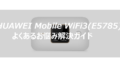SH-52Aの使い方がわからない?そんなお悩み、解決します!初心者さんでも安心のSH-52Aの使い方ガイド。設定方法からトラブルシューティングまで、あなたの疑問にお答えします。このサイトでは、検索エンジンのサジェストキーワードをベースに、皆さんが抱えているリアルな悩みを分析し、解決策を提供していきます。
SH-52A 取扱説明書を探している方へ
「SH-52A 取扱説明書」というキーワードで検索している方は、シャープ製のスマートフォン「AQUOS sense4 SH-52A」の取扱説明書を探していると考えられます。取扱説明書は、スマートフォンの初期設定や機能の使い方、トラブルシューティング方法などを知るために非常に重要な情報源です。この記事では、SH-52Aの取扱説明書を入手する方法や、その内容について詳しく説明します。
SH-52Aの取扱説明書を入手する方法
1. 公式サイトからのダウンロード
最も信頼できる方法は、製造元であるシャープの公式サイトから直接ダウンロードすることです。
シャープのサポートページには、SH-52Aの詳細な取扱説明書がPDF形式で提供されています。
このPDFは、スマートフォンやパソコンから簡単にアクセスしてダウンロードできるため、紙のマニュアルを持ち歩く必要がなく、必要なときにすぐに参照できます。
ダウンロードはドコモ公式サイトへ誘導されてるので直接ドコモでダウンロードするのが手っ取り早いです。
2. 携帯キャリアのサポートページ
SH-52Aは、主にNTTドコモから販売されているため、ドコモの公式サイトでも取扱説明書を提供しています。こちらもPDF形式でダウンロードが可能で、シャープの公式サイトと同様に便利です。
- ダウンロード手順:
- ドコモの公式サイト(https://www.docomo.ne.jp/support/)にアクセスします。
- 「製品サポート」のセクションで「AQUOS sense4 SH-52A」を検索します。
- 「取扱説明書」リンクをクリックし、PDFをダウンロードします。
ダウンロードサイト
https://www.docomo.ne.jp/support/manual/sh52a
取扱説明書に含まれる主な内容
取扱説明書には、以下のような情報が含まれています。
- 初期設定: 電源の入れ方やGoogleアカウントの設定、Wi-Fi接続の方法など、スマートフォンを初めて使う際に必要な基本設定の手順が説明されています。
- 基本操作ガイド: ホーム画面のカスタマイズ方法、アプリのインストール方法、スクリーンショットの撮り方、バッテリーの節約方法など、日常的に役立つ操作方法が詳しく書かれています。
- トラブルシューティング: デバイスが正常に動作しない場合や、特定の機能が動作しない場合の対処法が説明されています。
- 安全上の注意: デバイスを安全に使用するための注意事項や、電池や充電器に関する情報が含まれています。
オンラインでの閲覧とスマホでの利用
取扱説明書は、スマートフォンからもアクセス可能な形式で提供されているため、インターネット接続があればいつでもどこでも閲覧できます。特にQRコードを使用して簡単にアクセスできるリンクも提供されているため、便利です。
SH-52Aのバッテリーに関する情報
「SH-52A バッテリー」というキーワードで検索しているユーザーは、シャープ製のスマートフォン「AQUOS sense4 SH-52A」のバッテリーに関する情報を探していると考えられます。特に、バッテリーの交換方法、バッテリー寿命、充電に関するコツやトラブルシューティングについて知りたい方が多いでしょう。この記事では、SH-52Aのバッテリーに関する情報を詳しく解説します。
SH-52Aのバッテリー仕様
バッテリーの容量と性能
AQUOS sense4 SH-52Aは、約4,000mAhの大容量バッテリーを搭載しています。この容量は、一般的なスマートフォンと比較してもかなり大きく、長時間の使用が可能です。
フル充電で1日から2日程度の使用が期待できるため、頻繁に充電する手間が少なく、特に外出先でも安心して使用できます。
公式の情報では連続待受け時間は約200時間、連続通信は5GとPREMIUM4Gで290分、通常のLTEで400分となっています
バッテリーの交換は可能か?
SH-52Aのバッテリーは内蔵型で、ユーザー自身で簡単に交換できる設計にはなっていません。
バッテリーの劣化や不具合が発生した場合は、シャープの公式サービスセンターや正規修理店に依頼する必要があります。
非公式の修理業者や自分でバッテリーを交換しようとすると、保証が無効になったり、デバイスが正常に動作しなくなるリスクがあるため注意が必要です。
バッテリー交換の費用
バッテリーの交換費用は、修理業者や地域によって異なりますが、シャープの公式サービスセンターでのバッテリー交換にはおおよそ5,000円から8,000円程度の費用がかかることが一般的です。
詳しい費用は、修理を依頼する前に公式サイトやサポート窓口で確認することをお勧めします。
- ドコモ公式バッテリー交換について
https://www.docomo.ne.jp/support/battery/
バッテリー寿命を延ばすためのヒント
バッテリーの寿命は、使用方法によって大きく左右されます。
以下は、SH-52Aのバッテリー寿命を延ばすためのいくつかのヒントです。
1. 適切な充電方法
バッテリーの寿命を延ばすためには、バッテリーを常に満充電にしたり、完全に放電したりしないことが重要です。理想的には、20%から80%の間で充電することが推奨されます。
また、長時間充電器に接続し続けることは避けましょう。
2. バックグラウンドアプリの管理
多くのアプリがバックグラウンドで動作していると、バッテリーの消耗が早まります。
定期的に使用していないアプリを終了させたり、不要な通知をオフにすることで、バッテリーの持ちを改善できます。
3. 画面の明るさを調整する
画面の明るさを自動調整に設定するか、手動で調整することで、バッテリー消費を抑えることができます。また、ダークモードを利用することで、画面の消費電力をさらに削減できます。
4. 通信機能の管理
Wi-Fi、Bluetooth、GPSなどの通信機能は、バッテリーを大量に消費します。必要ないときにはオフにするか、使用頻度を減らすことをお勧めします。
バッテリーに関するトラブルシューティング
1. バッテリーの減りが早い場合
バッテリーの減りが早いと感じる場合、まずは使用しているアプリを確認し、不要なものを削除または制限することをお勧めします。
また、OSやアプリのバージョンを最新のものに更新することで、問題が改善されることがあります。
2. バッテリーが充電されない場合
充電ケーブルやアダプターに問題があることがあります。別のケーブルやアダプターを試してみてください。
また、充電ポートが汚れている場合は、優しく掃除してみましょう。
それでも解決しない場合は、修理店に相談することをお勧めします。
SH-52A Web設定ツールの使い方ガイド
「SH-52A Web設定ツール」というキーワードで検索しているユーザーは、シャープのスマートフォン「AQUOS sense4 SH-52A」のWeb設定ツールの使用方法やアクセス方法、設定内容の詳細について知りたいと考えている可能性があります。特に、インターネットやWi-Fi接続の設定、ネットワークトラブルの解決方法を探していることが多いです。この記事では、SH-52AのWeb設定ツールについて詳しく解説し、使い方やトラブルシューティングのポイントを紹介します。
SH-52AのWeb設定ツールとは?
SH-52AのWeb設定ツールは、ルーターやモバイルデバイスの設定をブラウザから直接行うためのインターフェースです。
このツールを使うことで、インターネット接続やWi-Fi設定の確認・変更、セキュリティ設定、ファームウェアのアップデートなどが簡単にできます。
Web設定ツールへのアクセス方法
1. Web設定ツールにアクセスする手順
Web設定ツールにアクセスするには、スマートフォンやPCのブラウザを使用します。以下の手順で簡単にアクセスできます。
- ブラウザを開く: お使いのデバイス(スマートフォン、PC、タブレット)でブラウザ(Chrome、Safariなど)を起動します。
- URLを入力する: ブラウザのアドレスバーに「http://web.setting」または指定されたIPアドレス「http://192.168.128.1」を入力し、Enterキーを押します。
- ログイン画面にアクセス: ログイン画面が表示されたら、パスワードを入力します。初期設定のパスワードはIMEI情報(端末識別番号)の下6桁に設定されています。
注意: デフォルトのログイン情報を変更していない場合、セキュリティのため必ず変更することをお勧めします。
2. アクセスできない場合の対処法
もしWeb設定ツールにアクセスできない場合、以下の点を確認してみてください。
- ネットワーク接続: デバイスがSH-52Aに正しく接続されているか確認してください。Wi-Fiまたは有線接続が適切に機能しているかチェックします。
- ブラウザのキャッシュ: ブラウザのキャッシュが原因でアクセスできないことがあります。キャッシュのクリアを行い、再度アクセスを試みてください。
- IPアドレスの確認: 正しいIPアドレスが使用されているか確認します。デバイスによっては、デフォルトのIPアドレスが異なる場合があります。
Web設定ツールでできる主な設定
1. インターネット接続設定
Web設定ツールでは、インターネット接続の設定や確認が行えます。
プロバイダー情報の入力や、接続状態の確認、再接続の実行などが可能です。
2. Wi-Fi設定のカスタマイズ
Wi-FiのSSID名やパスワードの変更、周波数帯の選択(2.4GHzまたは5GHz)、接続機器の管理などを行うことができます。特にSSIDやパスワードの設定を強化することで、セキュリティを向上させることができます。
3. セキュリティ設定
ファイアウォール設定や、ネットワークフィルタリング、ポートフォワーディングなど、セキュリティに関連する設定ができます。これにより、外部からの不正アクセスを防ぎ、ネットワークの安全性を高めることができます。
4. ファームウェアのアップデート
デバイスのファームウェアを最新バージョンに更新することも可能です。ファームウェアの更新により、デバイスの性能向上やセキュリティの強化が図れます。Web設定ツールからのアップデートは簡単で、数クリックで実行できます。
トラブルシューティングとよくある質問
Web設定ツールにログインできない場合の対処
- パスワードリセット: ログインパスワードがわからない場合は、リセット方法を確認し、デフォルトの設定に戻すことを検討してください。
※電源ボタン横の小さい穴にボタンがありSIM取り出しピンなどを用いて2秒以上押すと出荷時状態にオールリセットされます - ネットワークの再接続: デバイスの再起動やネットワークのリセットを行うことで、アクセスできるようになる場合があります。
Web設定ツールが応答しない場合
- ブラウザを変える: 他のブラウザを使用することで、正常にアクセスできることがあります。
- デバイスの再起動: SH-52A本体の再起動も試してみてください。これにより、一時的な不具合が解消されることがあります。
参考サイト
- シャープ公式: https://jp.sharp/k-tai/
- ドコモ公式: https://www.docomo.ne.jp/